Screen可以大大提高终端使用效率,是Linux系统管理和运维的必备技能。当我们开启Screen后,只要Screen进程没有终止,其内部运行的会话都可以恢复。即使网络连接中断,用户也可以重新进入已开启的Screen中,对中断的会话进行控制,包括恢复或删除。
一、Screen介绍
screen是Linux系统下的一个非常 useful 的终端复用工具,主要功能和用法如下:
-
会话管理:可以在一个screen会话内同时运行多个终端,并在多个终端之间自由切换。
-
会话恢复:screen会话被切断后可以随时恢复,保持原样运行的程序不会被中断。
-
远程操作:可以对一个screen会话进行远程连接,从不同机器访问同一个screen。
-
多视窗:一个screen可以创建和管理多个视窗,用于运行不同的程序。
-
视窗及shell管理:支持视窗重命名、编号、切换;支持shell的后台、前台切换。
-
复制粘贴:支持屏幕滚动回滚,可以复制屏幕内容到粘贴板。
-
访问控制:可以通过密码保护一个screen,避免未经授权的访问。
二、安装Screen
1、root权限
有root权限的用户使用以下命令直接安装即可:
sudo apt install screen
2、无root权限
无root权限的情况下,就需要下载Screen源码包进行安装,先下载源码包,地址链接为:添加链接描述,找到对应版本直接点击即可下载。
如下:
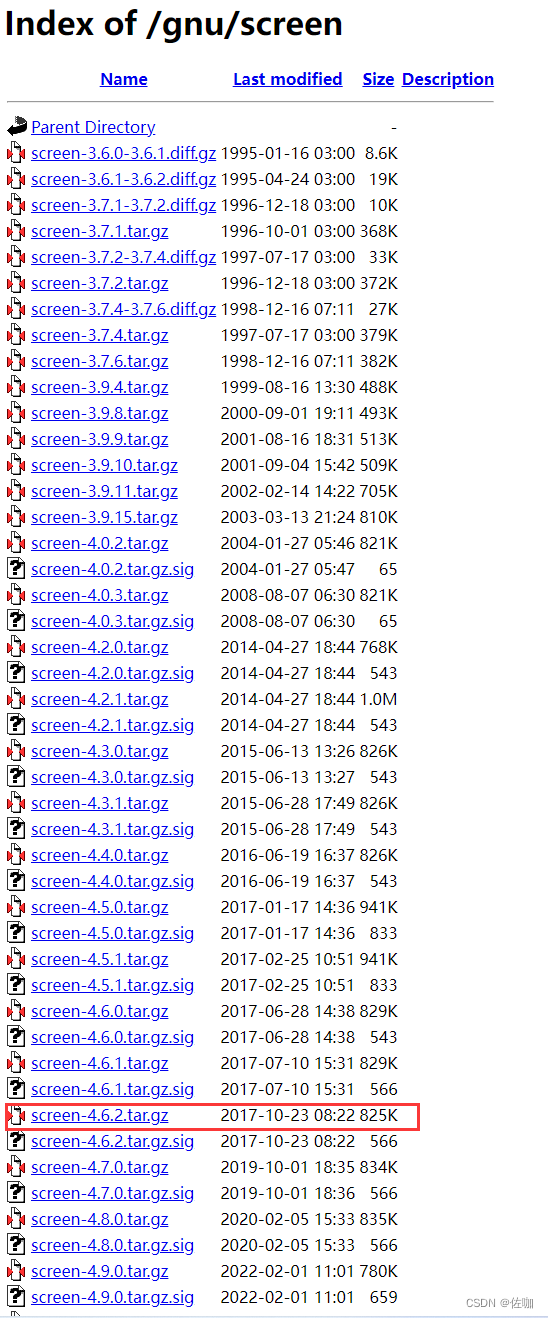
2.1、可能存在的版本问题
我自己最开始下载了4.9.0的版本,后续安装过程出现了一些问题,具体问题如下:
./configure: No such file or directory
参考其它教程换成了4.6.2版本安装成功,不信邪的可以试试其它版本,如果可以安装成功,欢迎留言分享讨论!!!
3、解压Screen源码包
到解压文件所在路径,使用以下命令进行解压:
tar -zxvf screen-4.6.2.tar.gz

解压后的screen-4.6.2文件中的内容如下:
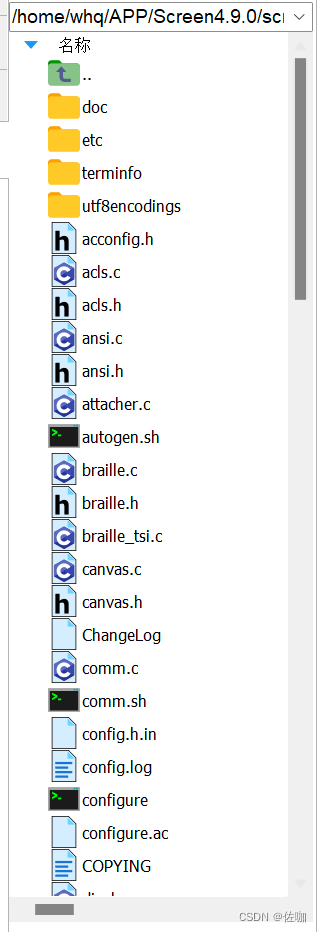
4、安装
进入到解压后文件路径中,运行以下命令:
./configure --prefix=/home/whq/APP/Screen4.9.0/Path/
注意:修改 --prefix= 后的路径为自己的安装路径。
安装上面操作就可以安装成功。
三、检验Screen是否安装成功
打开终端后直接输入以下命令:
screen -ls
如果没报错,那就安装成功了,样纸如下。
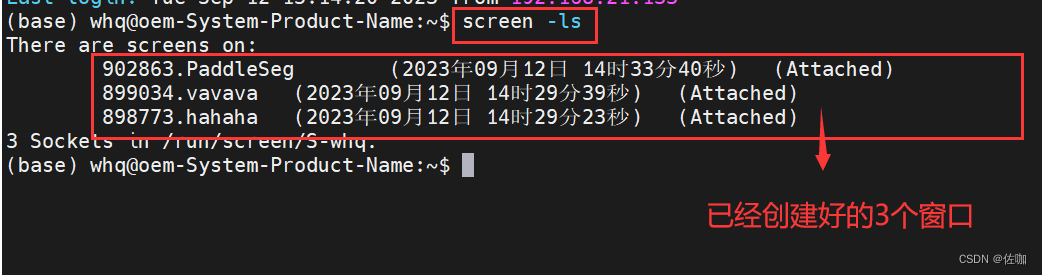
四、Screen的用法
4.1、创建新视窗
screen -S session_name
上面命令包括下面命令中的session_name都是自定义的视窗名字。
4.2、查看已经创建过的视窗
screen -ls
4.3、退回到XXX视窗
screen -r session_name
4.4、无法进入原先视窗的解决办法
第一步:
screen -d session_name
第二步:
screen -r session_name
4.5、关闭xxx视窗
screen -S session_name -X quit
4.6 退出当前视窗
按下Ctrl+a,然后按下d来退出Screen,此时程序仍在后台执行。
4.7、将所有视窗调整为当前终端的大小
screen -A session_name
4.8、将指定的Screen进程离线
screen -d session_name
4.9、指定视窗的缓冲区行数
screen -h session_name
4.10、即使已经有Screen作业在运行,仍强制建立新的Screen作业
screen -m session_name
4.11、先尝试恢复离线的作业,如果找不到则建立新的Screen作业
screen -R session_name
4.12、指定建立新视窗时要执行的shell
screen -s session_name
4.13、显示版本信息
screen -v session_name
4.14、检查并删除无法使用的Screen作业
screen -wipe session_name
五、总结
以上就是有root权限和无root权限下安装Screen的详细教程,以及常用命令和其它命令,欢迎学者留言讨论,总结不易,多多支持,谢谢!